Comment Configurer DMARC Dans Gandi
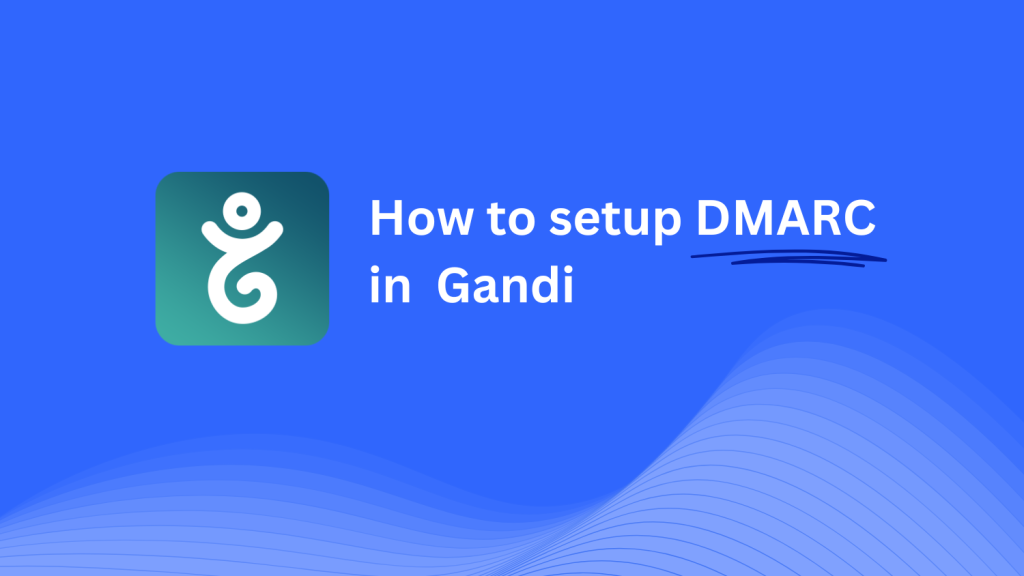
Ce guide vous montrera comment ajouter un enregistrement CNAME Skysnag DMARC en utilisant le système de gestion DNS de Gandi. Une fois configuré, Skysnag gérera votre conformité DMARC, améliorant la sécurité de votre messagerie et protégeant votre domaine contre la fraude par e-mail.
Remarque: Pour appliquer correctement les instructions ci-dessous, vous devez disposer d’un compte Skysnag. Si vous n’en avez pas encore créé un, cliquez ici pour le faire.
Étape 1: Connectez – vous à Votre Compte Gandi
- Rendez-vous sur le site Gandi.
- Connectez-vous en utilisant vos identifiants de compte.
- Depuis le tableau de bord de votre compte, accédez à la section Domaines.
Étape 2 : Accédez à la section de gestion DNS.
- Dans la section Domaines, sélectionnez le domaine que vous souhaitez gérer.
- Faites défiler vers le bas et recherchez la section Enregistrements DNS, où vous pouvez afficher, ajouter et modifier vos enregistrements DNS.
Étape 3 : Ajoutez l’enregistrement CNAME pour DMARC
- Dans la section Enregistrements DNS, cliquez sur l’option pour ajouter un nouvel enregistrement.
- Remplissez les détails suivants :
- Type: Sélectionnez CNAME dans la liste déroulante.
- Nom / Hôte: Entrer
_dmarc(ceci concerne les enregistrements spécifiques à DMARC). - Valeur / Cible: Entrer
{your-domain-name}.protect._d.skysnag.com. Remplacer{your-domain-name}avec votre nom de domaine actuel, par exemple:example.com.protect._d.skysnag.com. - TTL: Vous pouvez laisser la valeur par défaut ou choisir Automatique pour la propagation DNS.
- Après avoir entré les détails, cliquez sur Enregistrer pour créer l’enregistrement CNAME.
Étape 4 : Attendez la propagation DNS
- Une fois l’enregistrement CNAME enregistré, prévoyez du temps pour la propagation DNS. Cela prend généralement de quelques minutes à quelques heures, mais peut prendre jusqu’à 24 heures dans certains cas.
Étape 5 : Vérifiez l’enregistrement CNAME Skysnag
- Connectez-vous à votre tableau de bord Skysnag.
- Recherchez le domaine dans lequel vous avez ajouté l’enregistrement CNAME.
- Cliquez sur le bouton Vérifier pour confirmer que l’enregistrement CNAME Skysnag DMARC est correctement configuré.
- Une fois vérifié, Skysnag gérera automatiquement vos politiques DMARC et vos rapports de sécurité des e-mails.
Conseils de dépannage
- L’enregistrement CNAME ne se propage pas ? Vérifiez que les détails de l’enregistrement sont corrects. Prévoyez jusqu’à 24 heures pour la propagation DNS.
- Conflit avec un enregistrement TXT DMARC existant ? Si vous disposez d’un enregistrement TXT DMARC existant, envisagez de le supprimer ou de le mettre à jour pour éviter les conflits avec l’enregistrement CNAME Skysnag.
- Besoin d’aide de Gandi? Gandi propose un support et une base de connaissances pour vous aider à résoudre les problèmes de configuration DNS si nécessaire.
En suivant ces étapes, vous avez ajouté avec succès l’enregistrement CNAME Skysnag DMARC à votre domaine dans Gandi. Skysnag gérera désormais vos politiques DMARC et la sécurité de vos e-mails, garantissant que votre domaine est protégé contre la fraude par e-mail et les attaques de phishing.




